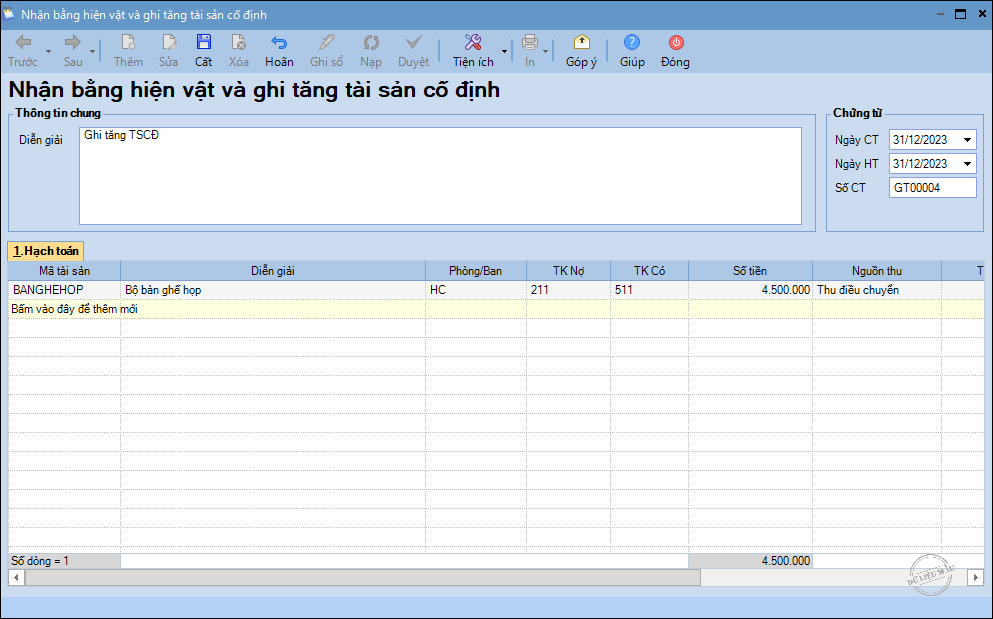1. Mục đích
Kế toán có thể hạch toán nghiệp vụ ghi tăng TSCĐ trên phần mềm.
2. Chi tiết thay đổi
Kể từ phiên bản R5, phần mềm đáp ứng nghiệp vụ ghi tăng TSCĐ: mua bằng tiền mặt, mua bằng tiền gửi, mua chưa thanh toán, nhận tài trợ bằng hiện vật.
Cụ thể như sau:
Cách 1: Ghi tăng khi khai báo TSCĐ
1. Vào Danh mục\Tài sản cố định để khai báo TSCĐ: Xem hướng dẫn chi tiết tại đây
2. Sau khi khai báo TSCĐ và nhấn Cất, chương trình hiện thông báo sinh chứng từ ghi tăng cho các TSCĐ, tích chọn Mua tài sản cố định bằng tiền mặt và nhấn Có.
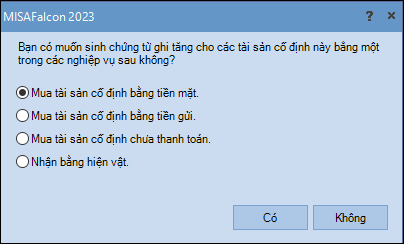
3. Phần mềm tự động sinh Phiếu chi mua tài sản cố định.
Kiểm tra và bổ sung thông tin chứng từ:
- Thông tin chung: Người nhận, Lý do chi…
- Thông tin chứng từ: Ngày PC, Ngày HT, Số PC, Số CT ghi tăng.
- Thông tin hạch toán chi tiết: Phần mềm tự động hạch toán, anh/chị có thể sửa nếu cần.
- Nhấn Cất.
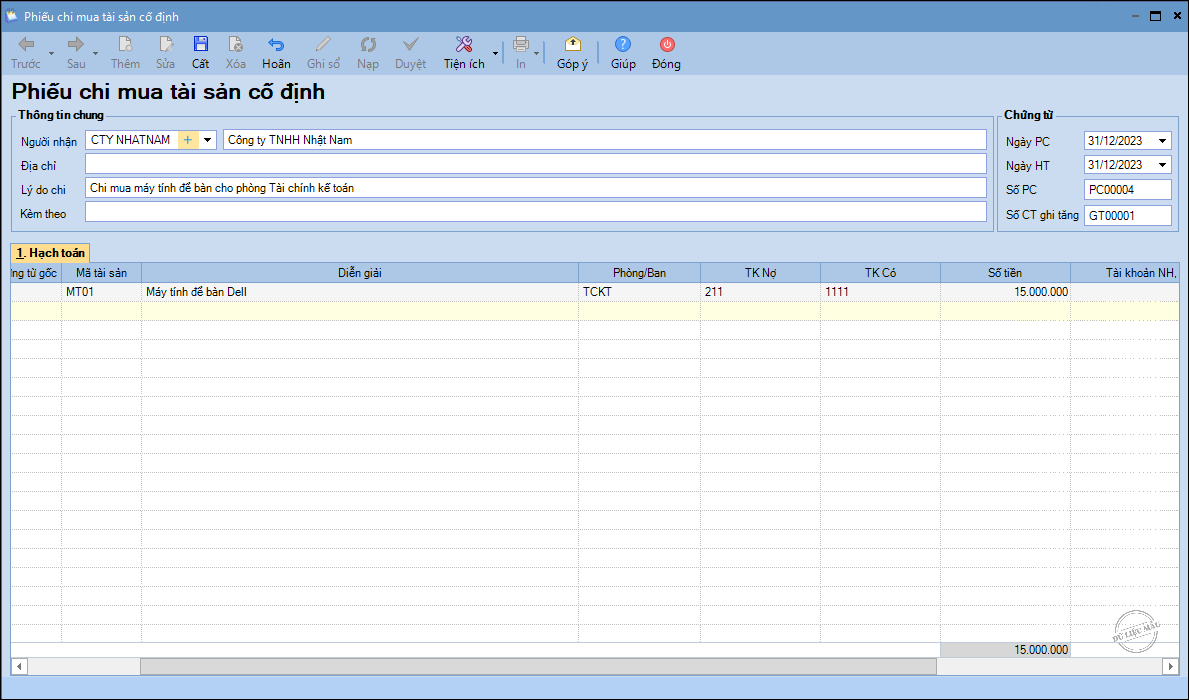
Cách 2: Ghi tăng tại phân hệ Tài sản cố định
Sau khi khai báo TSCĐ tại Danh mục\Tài sản cố định nhưng chưa sinh chứng từ mua sắm TSCĐ, anh/chị lập chứng từ ghi tăng TSCĐ như sau:
1. Vào phân hệ Tài sản cố định, chọn Mua và ghi tăng TSCĐ\Mua TSCĐ bằng tiền mặt.
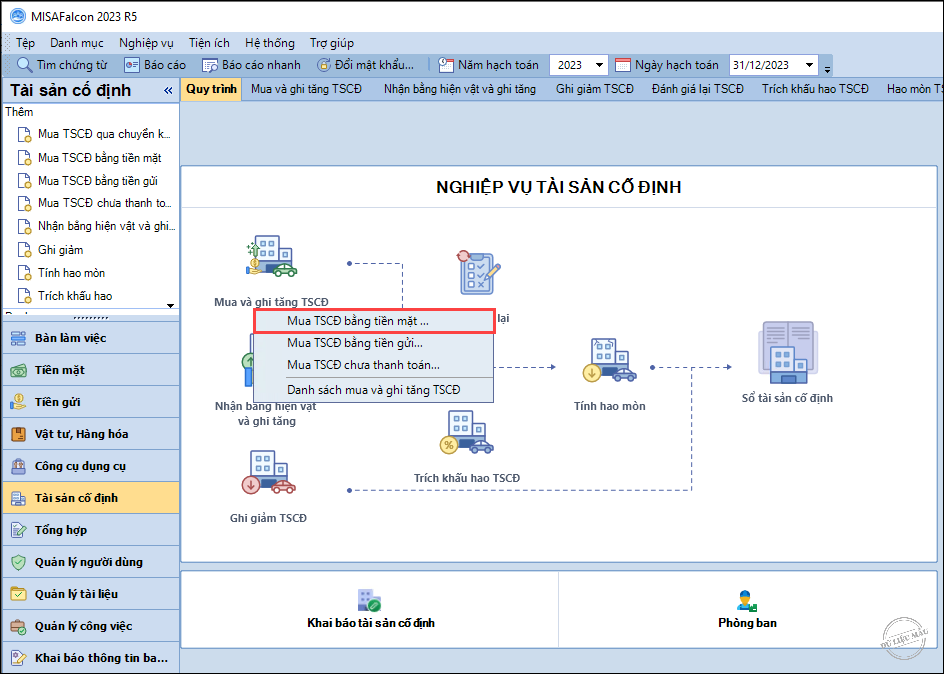
2. Khai báo thông tin Phiếu chi mua tài sản cố định:
- Khai báo thông tin chung: Người nhận, Lý do chi…
- Khai báo thông tin chứng từ: Ngày PC, Này HT, Số PC, Số CT ghi tăng.
- Khai báo thông tin hạch toán chi tiết: Mã tài sản, Diễn giải, Phòng/Ban, TK Nợ, TK Có, Số tiền…
- Nhấn Cất.
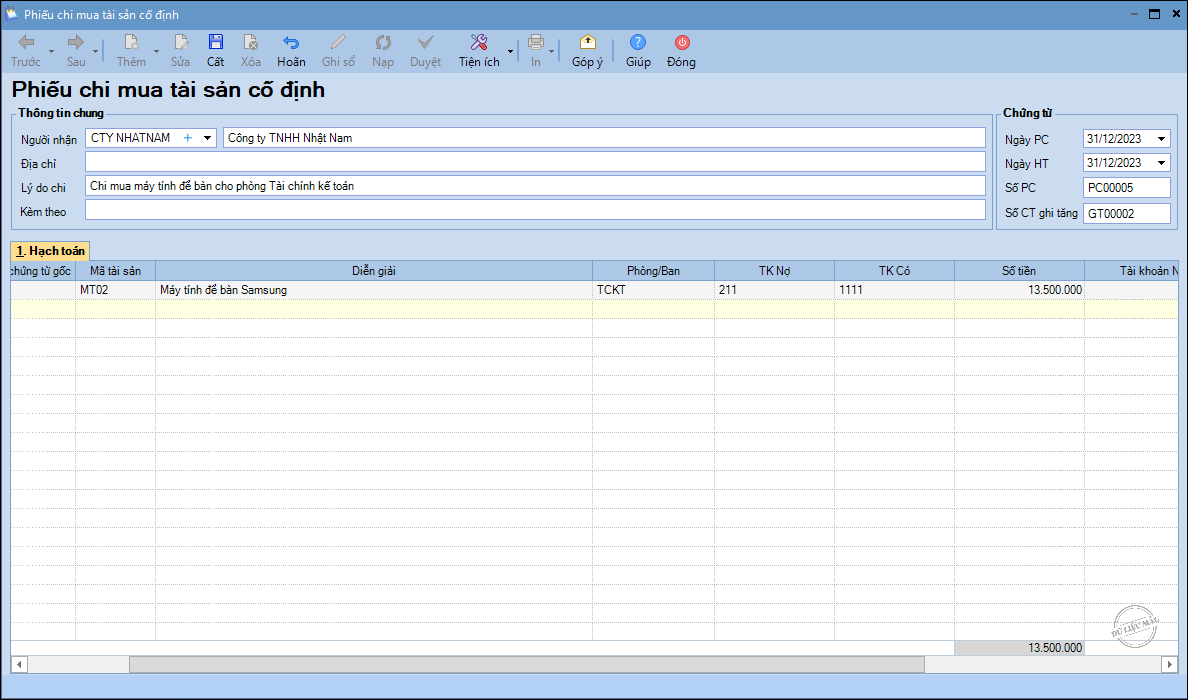
Cách 1: Ghi tăng khi khai báo TSCĐ
1. Vào Danh mục\Tài sản cố định để khai báo TSCĐ: Xem hướng dẫn chi tiết tại đây
2. Sau khi khai báo TSCĐ và nhấn Cất, chương trình hiện thông báo sinh chứng từ ghi tăng cho các TSCĐ, tích chọn Mua tài sản cố định bằng tiền gửi và nhấn Có.
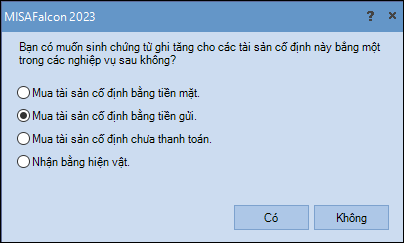
3. Phần mềm tự động sinh chứng từ Chi tiền gửi mua tài sản cố định.
Kiểm tra và bổ sung thông tin chứng từ:
- Đơn vị trả tiền, Đơn vị nhận tiền.
- Thông tin chứng từ: Ngày CT, Ngày HT, Số CT, Số CT ghi tăng.
- Thông tin hạch toán chi tiết: Phần mềm tự động hạch toán, anh/chị có thể sửa nếu cần.
- Nhấn Cất.
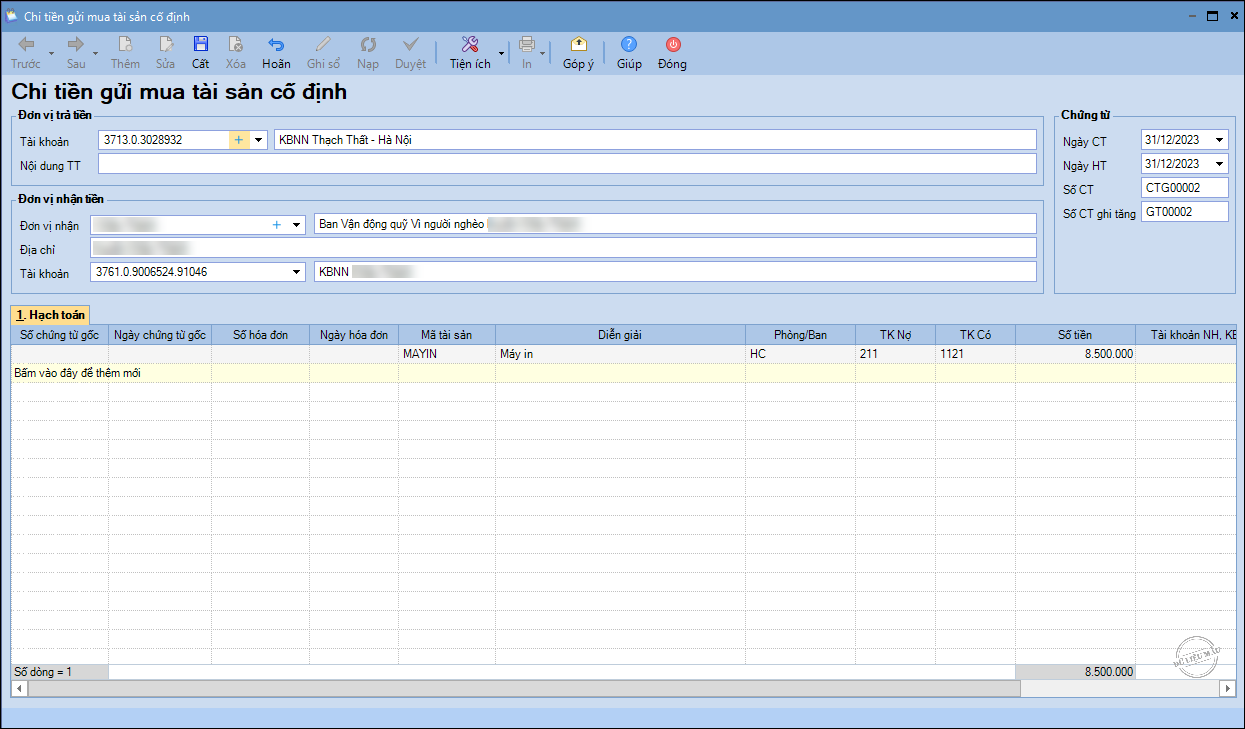
Cách 2: Ghi tăng tại phân hệ Tài sản cố định
Sau khi khai báo TSCĐ tại Danh mục\Tài sản cố định nhưng chưa sinh chứng từ mua sắm TSCĐ, anh/chị lập chứng từ ghi tăng TSCĐ như sau:
1. Vào phân hệ Tài sản cố định, chọn Mua và ghi tăng TSCĐ\Mua TSCĐ bằng tiền gửi.
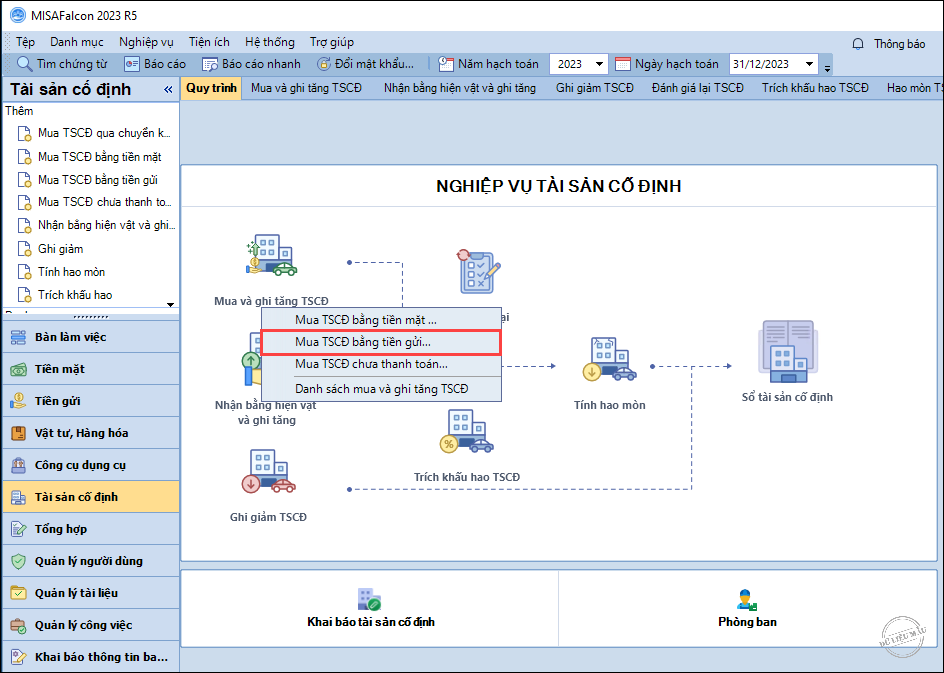
2. Khai báo thông tin Chi tiền gửi mua tài sản cố định:
- Khai báo thông tin chung: Đơn vị trả tiền, Đơn vị nhận tiền…
- Khai báo thông tin chứng từ: Ngày CT, Ngày HT, Số CT, Số CT ghi tăng.
- Khai báo thông tin hạch toán chi tiết: Mã tài sản, Diễn giải, Phòng/Ban, TK Nợ, TK Có, Số tiền…
- Nhấn Cất.
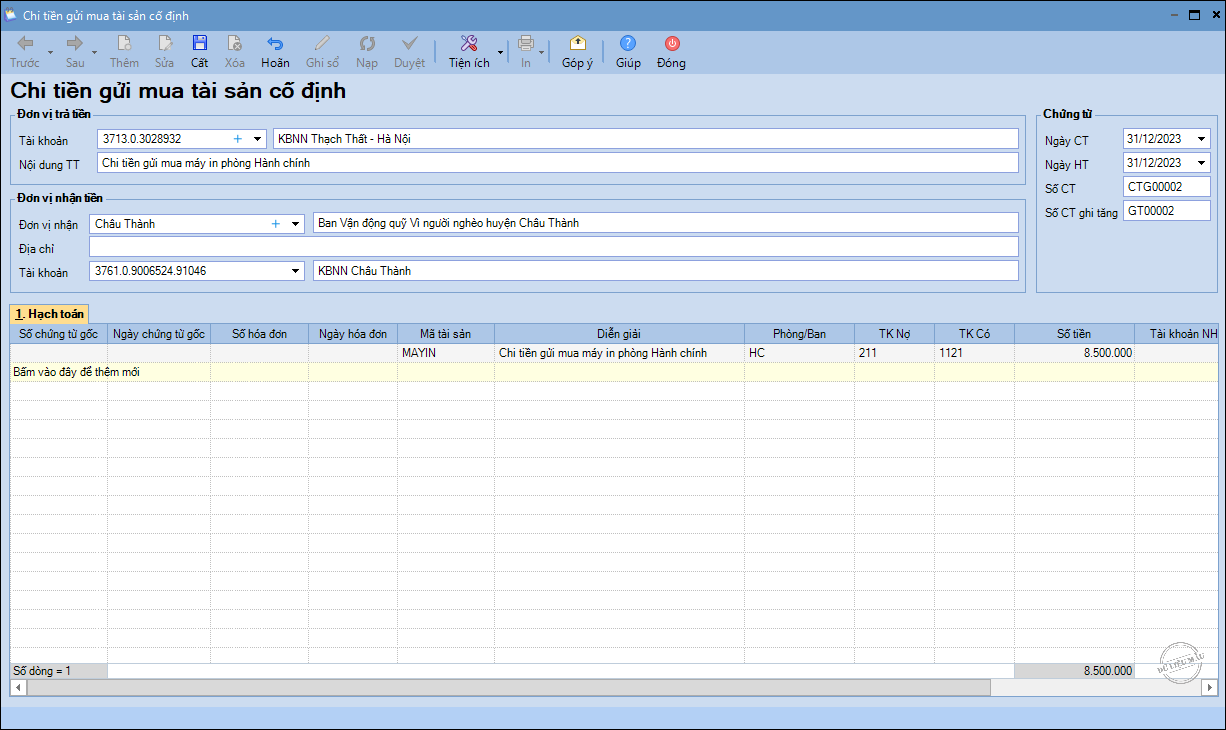
Cách 1: Ghi tăng khi khai báo TSCĐ
1. Vào Danh mục\Tài sản cố định để khai báo TSCĐ: Xem hướng dẫn chi tiết tại đây
2. Sau khi khai báo TSCĐ và nhấn Cất, chương trình hiện thông báo sinh chứng từ ghi tăng cho các TSCĐ, tích chọn Mua tài sản cố định chưa thanh toán và nhấn Có.
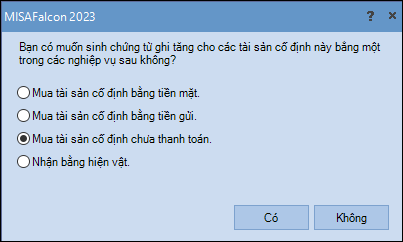
3. Phần mềm tự động sinh Hóa đơn mua tài sản.
Kiểm tra và bổ sung thông tin chứng từ:
- Thông tin chung: Nhà cung cấp, Địa chỉ, Diễn giải…
- Thông tin chứng từ: Ngày CT, Ngày HT, Số CT, Số CT ghi tăng.
- Thông tin hạch toán chi tiết: Phần mềm tự động hạch toán, anh/chị có thể sửa nếu cần.
- Nhấn Cất.
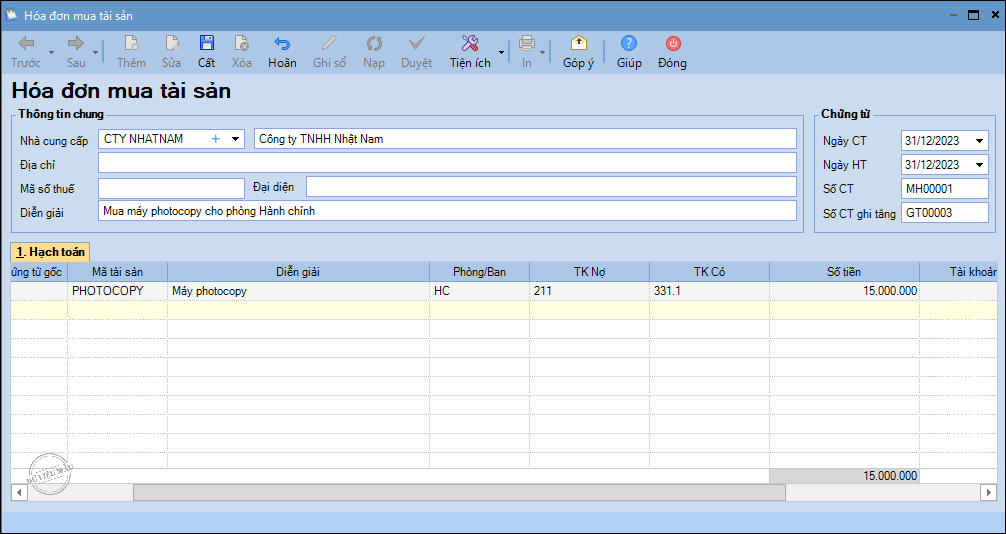
Cách 2: Ghi tăng tại phân hệ Tài sản cố định
Sau khi khai báo TSCĐ tại Danh mục\Tài sản cố định nhưng chưa sinh chứng từ mua sắm TSCĐ, anh/chị lập chứng từ ghi tăng TSCĐ như sau:
1. Vào phân hệ Tài sản cố định, chọn Mua và ghi tăng TSCĐ\Mua TSCĐ chưa thanh toán.
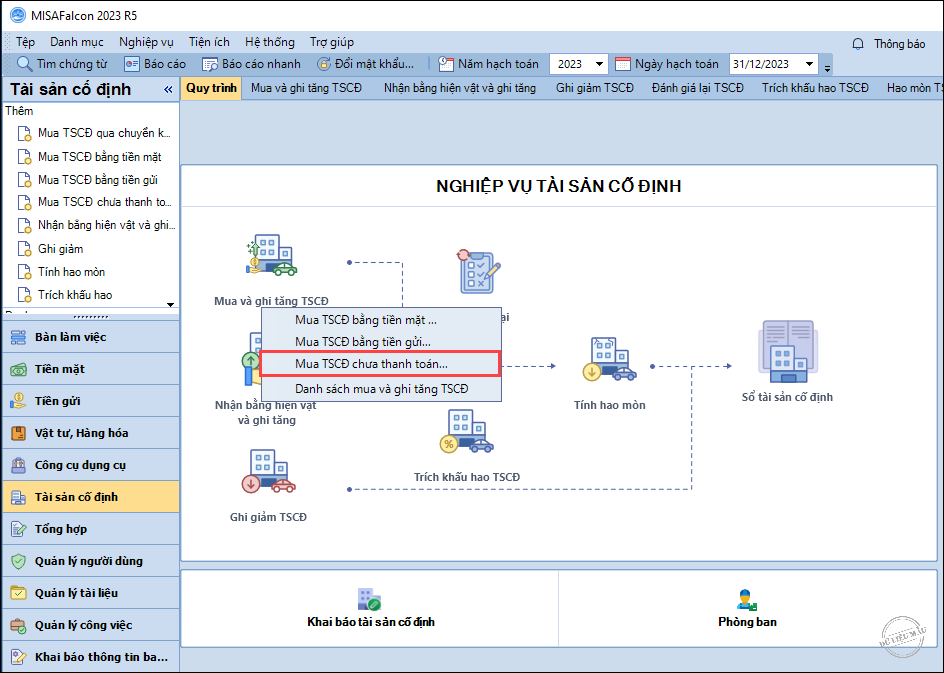
2. Khai báo thông tin Hóa đơn mua tài sản:
- Khai báo thông tin chung: Nhà cung cấp, Địa chỉ, Diễn giải…
- Khai báo thông tin chứng từ: Ngày CT, Ngày HT, Số CT, Số CT ghi tăng.
- Khai báo thông tin hạch toán chi tiết: Mã tài sản, Diễn giải, Phòng/Ban, TK Nợ, TK Có, Số tiền…
- Nhấn Cất.
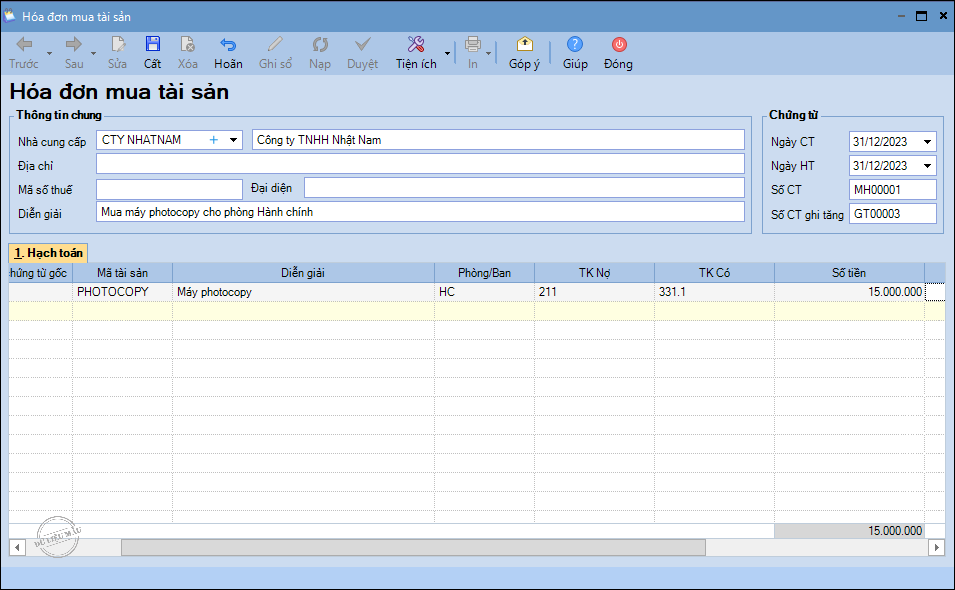
Cách 1: Ghi tăng khi khai báo TSCĐ
1. Vào Danh mục\Tài sản cố định để khai báo TSCĐ: Xem hướng dẫn chi tiết tại đây
2. Sau khi khai báo TSCĐ và nhấn Cất, chương trình hiện thông báo sinh chứng từ ghi tăng cho các TSCĐ, tích chọn Nhận bằng hiện vật và nhấn Có.
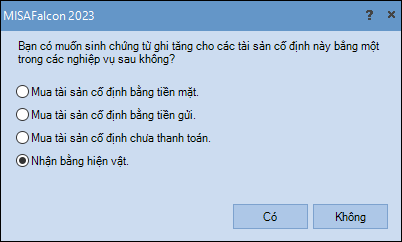
3. Phần mềm tự động sinh chứng từ Nhận bằng hiện vật và ghi tăng tài sản cố định.
Kiểm tra và bổ sung thông tin chứng từ:
- Thông tin chung: Diễn giải.
- Thông tin chứng từ: Ngày CT, Ngày HT, Số CT.
- Thông tin hạch toán chi tiết: Phần mềm tự động hạch toán, anh/chị có thể sửa nếu cần. Bổ sung thông tin Nguồn thu.
- Nhấn Cất.
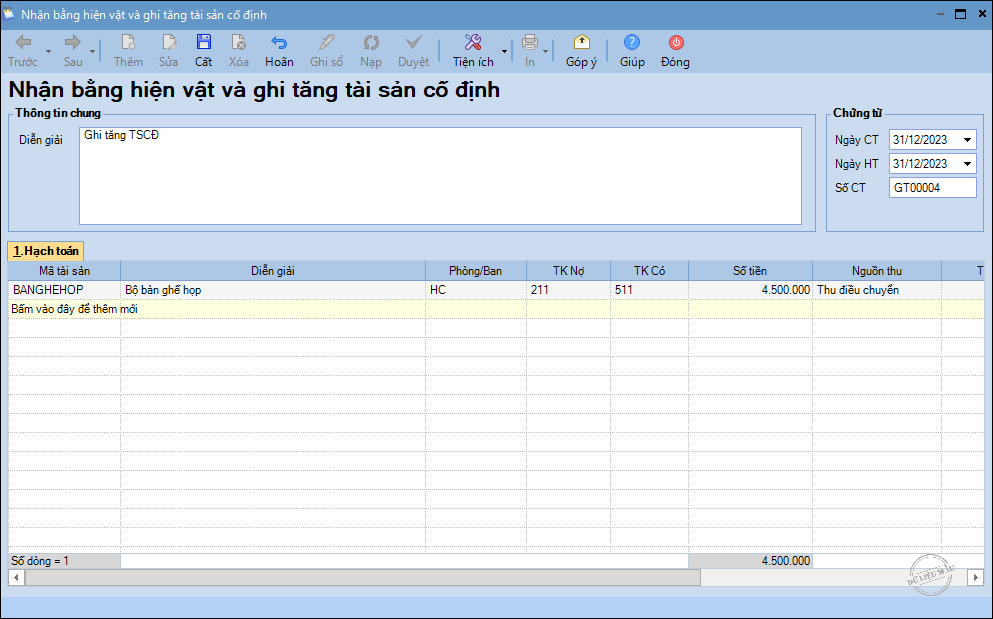
Cách 2: Ghi tăng tại phân hệ Tài sản cố định
Sau khi khai báo TSCĐ tại Danh mục\Tài sản cố định nhưng chưa sinh chứng từ ghi tăng TSCĐ, anh/chị lập chứng từ ghi tăng TSCĐ như sau:
1. Vào phân hệ Tài sản cố định, chọn Nhận bằng hiện vật và ghi tăng.
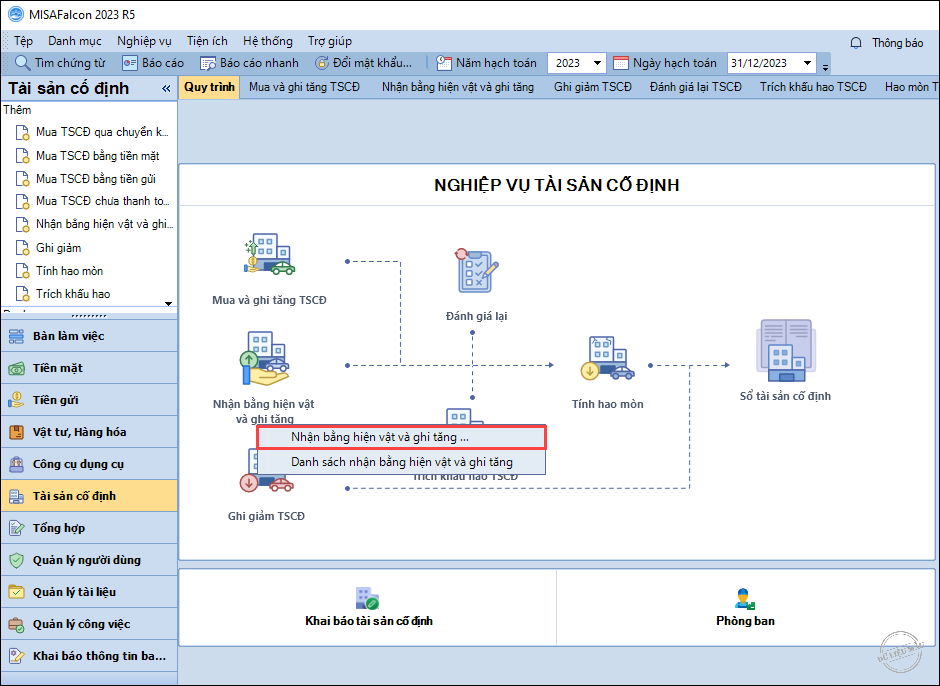
2. Khai báo thông tin chứng từ Nhận bằng hiện vật và ghi tăng tài sản cố định:
- Thông tin chung: Diễn giải.
- Thông tin chứng từ: Ngày CT, Ngày HT, Số CT.
- Thông tin hạch toán chi tiết: Mã tài sản, Phòng/Ban, TK Nợ, TK Có, Số tiền, Nguồn thu…
- Nhấn Cất.